Användarstöd
Säkerhet vid inloggning
- Fortnox Bokföring
- Fortnox Fakturering
- Faktura- & betaltjänster
-
Fortnox Lön
Arbeta ihop med dina anställda › Arbetsgivaravgift och arbetsgivardeklaration › Arbetsgivarintyg › Attest › Avtal › Bokföringsunderlag › Checklistor i Fortnox Lön › Collectum › Fora › Frågor & svar Fortnox Lön › Import & Export › Inställningar › Kalender › Korrekt skatteavdrag › Lönearter och beräkningar › Lönekörning › Enkel Lön › Lön Personlig › Ny i Lön › Personal › Rapporter › Semesterhantering › Statistikrapportering › Systemdokumentation › Allmänt - Fortnox Lön ›
- Fortnox Offert & Order
- Fortnox Digital byrå
- Fortnox Tid
- Kvitto & Resa
- Fortnox Lager
- Fortnox Anläggningsregister
- Fortnox Arkivplats
- Fortnox Autogiro
- Fortnox Bolagshanterare
- Fortnox Skolstöd
- Hantera Fortnox
- Bankkopplingar
- Kopplingar och blanketter
- FAQ - Vanligaste frågorna
- Felsökningsguider
- Kom igång-guider
- Kontantmetoden i Fortnox
- Nyheter i Fortnox
- Fortnox Resa
- Byt till Fortnox
- Fortnox Kvitto & Utlägg
- Fortnox Lagerbolag
- Fortnox Enskild firma
- Fortnox Bokslut & Skatt
- Fortnox Företagsbrevlåda
- Fortnox Företagskort
- Fortnox Koncern
- Fortnox Personalattest
-
Fortnox Rapport & Analys
FAQ - Rapport & Analys › SIE-Filer - Rapport & Analys › Affärsområden - Rapport & Analys › Allmänt om ekonomi - Rapport & Analys › Budget - Rapport & Analys › Formler - Rapport & Analys › Grafer - Rapport & Analys › KPI - Rapport & Analys › Rapporter - Rapport & Analys › Snabbguider - Rapport & Analys › Tabeller - Rapport & Analys ›
För att öka säkerheten på ditt Fortnoxkonto introducerar vi nu tvåstegsverifiering. Det innebär att för varje ny enhet (dator, surfplatta eller mobiltelefon) du loggar in från kommer du att få ange en engångskod som skickas ut till din e-postadress. Efter detta betraktar vi din enhet som betrodd och du kommer inte behöva genomgå detta förfarande igen inom den närmaste tiden.
Såhär fungerar tvåstegsverifiering
När du fyllt i dina inloggningsuppgifter på fortnox.se så kommer detta meddelande att visas på skärmen.
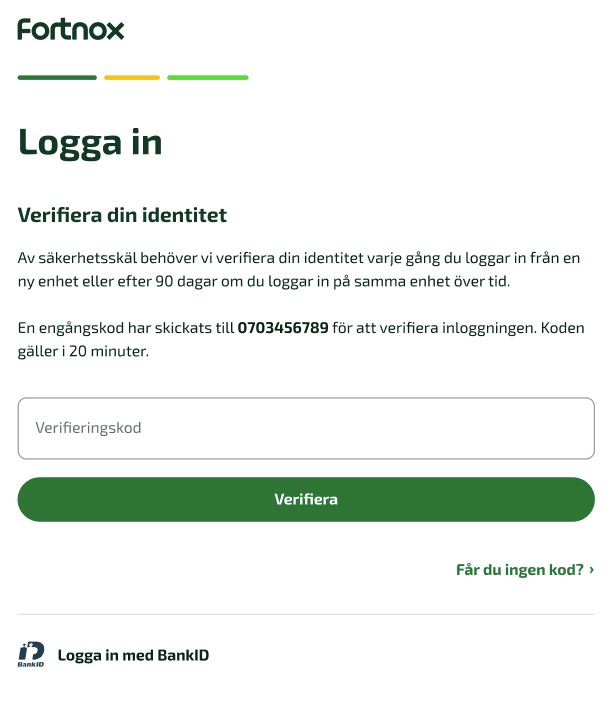
Samtidigt skickas ett e-post med en kod till den mailadress som är angiven på ditt konto.
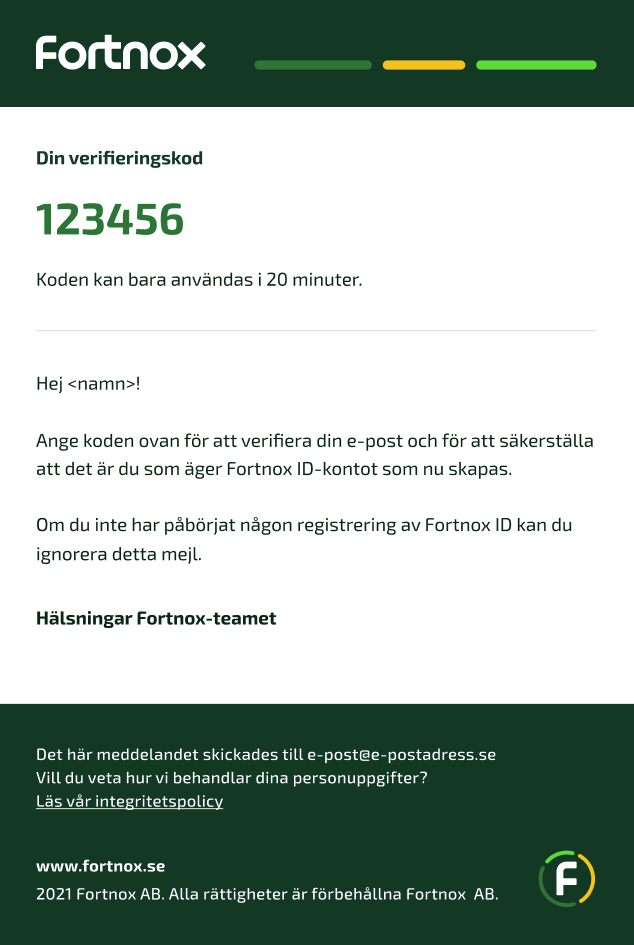
Kopiera koden och klistra in i fältet Engångskod, så loggas du in och kan börja arbeta i programmet.
Viktigt med rätt e-postadress
Det är därför viktigt att du har rätt e-postadress angiven på din användare i Fortnox så att du kan ta emot det e-postmeddelande som skickas ut. Detta säkerställer du under Inloggningsuppgifter, som du hittar under företagsnamnet uppe till höger.

Är du systemadministratör hanterar du andra användares uppgifter under menyvalet Administrera användare.
Möjliga problem och lösningar vid tvåstegsverifiering
Kod måste anges varje gång man loggar in från samma enhet.
- Detta kan bero på att du använder din webbläsare i så kallat privat läge (även kallat incognito mode) eftersom alla filer i webbläsaren då rensas automatiskt när du lämnar Fortnox.
- Det kan också vara så att du använder tillägg i din webbläsare som rensar filer från webbplatser du besökt. Prova att inaktivera dessa tillägg för att se om det löser problemet.
- Kontrollera gärna inställningarna i din webbläsare, om det är inställt att cookies och cache ska rensas i samband med att webbläsaren stängs ner. I exempelvis Chrome kan du se detta genom att öppna länken: chrome://settings/content/cookies. Antingen behöver du avaktivera den inställningen, eller lägga in fortnox.se som tillåtet.
Felmeddelande “Angiven engångskod är inte längre giltig. Antingen har du försökt för många gånger eller är engångskoden för gammal.”
Engångskoden har en begränsad giltighetstid. Gör ett nytt försök och ange den nya kod som skickas ut via e-post.
Felmeddelande “Vi kunde inte bekräfta din identitet. Kontrollera att du har angivit engångskoden korrekt.”
Den inmatade koden är inte korrekt. Var noga med att skriva in koden exakt som den står angiven i e-postmeddelandet, och kopiera gärna koden istället för att skriva av den.
Det är problematiskt när flera olika personer med olika enheter loggar in på samma konto och alla behöver mata in kod som erhålls via e-post.
Vi rekommenderar att man enbart använder personliga konton i Fortnox. Detta både av säkerhetsskäl och för att uppnå spårbarhet i systemet. Är man flera personer som använder samma konto går det inte att avgöra vem som gör vad i systemet. Vår prioritet är att din data är helt säker hos oss.
Har du inte fått något mejl?
Kolla gärna igenom din mapp för skräppost då mejlet som innehåller koden kan ha hamnat där.
Inloggning med BankID
Vid inloggning med BankID skickas ingen engångskod ut, så om du vill använda denna metod istället behöver du se till att ditt personnummer är angivet på ditt användarkonto. Även detta hanteras under företagsnamnet och Inloggningsuppgifter, respektive under Administrera användare om du är systemadministratör.
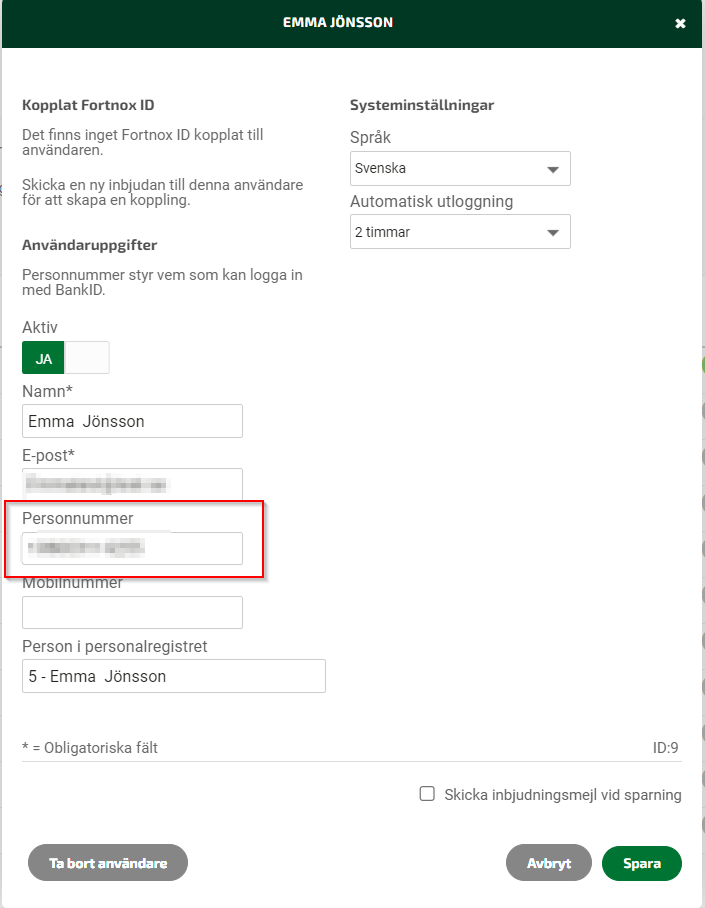
När du ska logga in på fortnox.se väljer du Logga in med BankID längst ned. Fyll i ditt personnummer och starta sedan BankID och ange din kod. Nu loggas du in och kan börja arbeta i programmet.